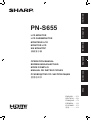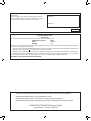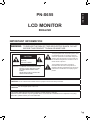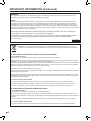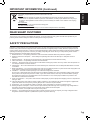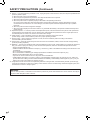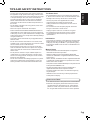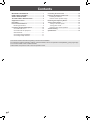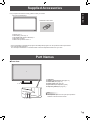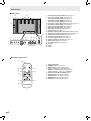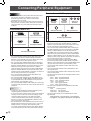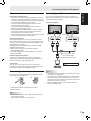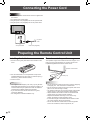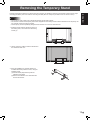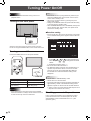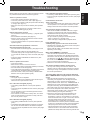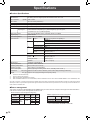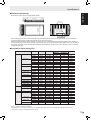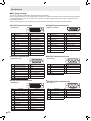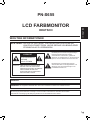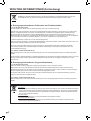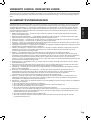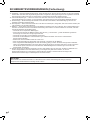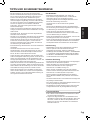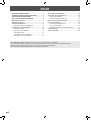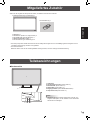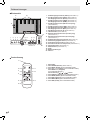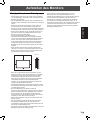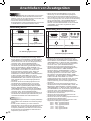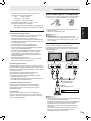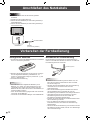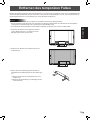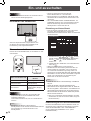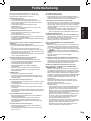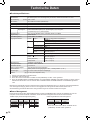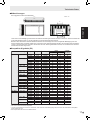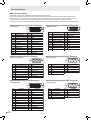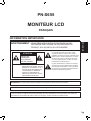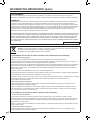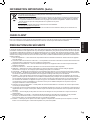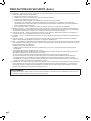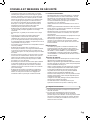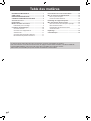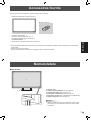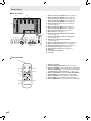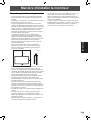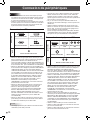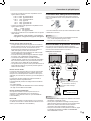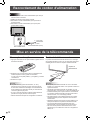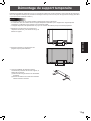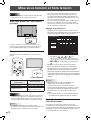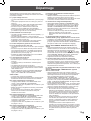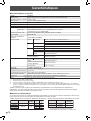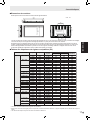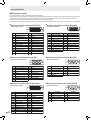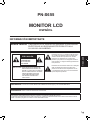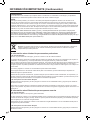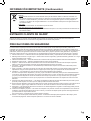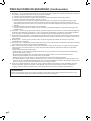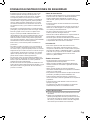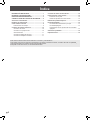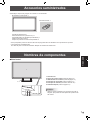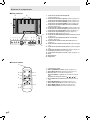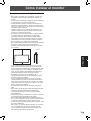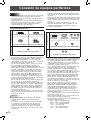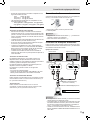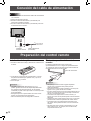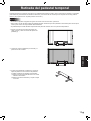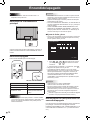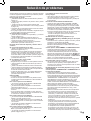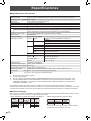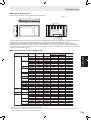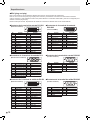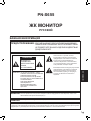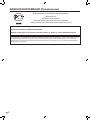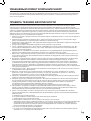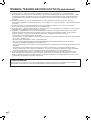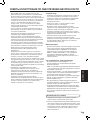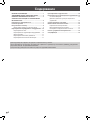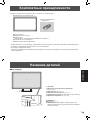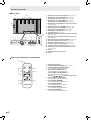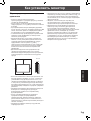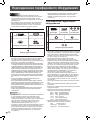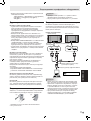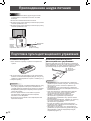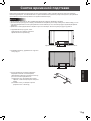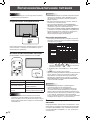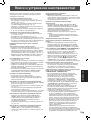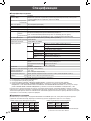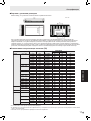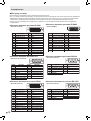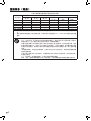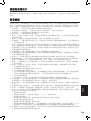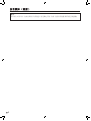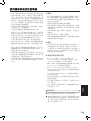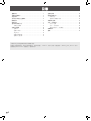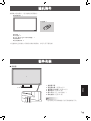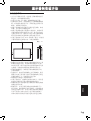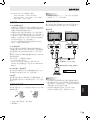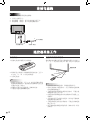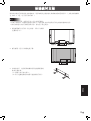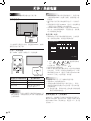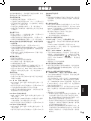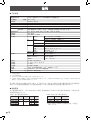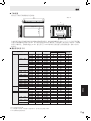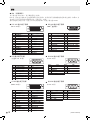Sharp PN-S655 Инструкция по применению
- Категория
- Телевизоры и мониторы
- Тип
- Инструкция по применению
Страница загружается ...
Страница загружается ...
Страница загружается ...
Страница загружается ...
Страница загружается ...
Страница загружается ...
Страница загружается ...
Страница загружается ...
Страница загружается ...
Страница загружается ...
Страница загружается ...
Страница загружается ...
Страница загружается ...
Страница загружается ...
Страница загружается ...
Страница загружается ...
Страница загружается ...
Страница загружается ...
Страница загружается ...
Страница загружается ...
Страница загружается ...
Страница загружается ...
Страница загружается ...
Страница загружается ...
Страница загружается ...
Страница загружается ...
Страница загружается ...
Страница загружается ...
Страница загружается ...
Страница загружается ...
Страница загружается ...
Страница загружается ...
Страница загружается ...
Страница загружается ...
Страница загружается ...
Страница загружается ...
Страница загружается ...
Страница загружается ...
Страница загружается ...
Страница загружается ...
Страница загружается ...
Страница загружается ...
Страница загружается ...
Страница загружается ...
Страница загружается ...
Страница загружается ...
Страница загружается ...
Страница загружается ...
Страница загружается ...
Страница загружается ...
Страница загружается ...
Страница загружается ...
Страница загружается ...
Страница загружается ...
Страница загружается ...
Страница загружается ...
Страница загружается ...
Страница загружается ...
Страница загружается ...
Страница загружается ...
Страница загружается ...
Страница загружается ...
Страница загружается ...
Страница загружается ...
Страница загружается ...
Страница загружается ...
Страница загружается ...
Страница загружается ...
Страница загружается ...
Страница загружается ...
Страница загружается ...
Страница загружается ...
Страница загружается ...
Страница загружается ...

РУССКИЙ
1
P
ВАЖНАЯ ИНФОРМАЦИЯ
PN-S655
ЖК МОНИТОР
РУССКИЙ
ПРЕДОСТЕРЕЖЕНИЕ:
ДЛЯ УМЕНЬШЕНИЯ ОПАСНОСТИ ВОЗНИКНОВЕНИЯ
ПОЖАРА ИЛИ ПОРАЖЕНИЯ ЭЛЕКТРИЧЕСКИМ ТОКОМ
НЕ ПОДВЕРГАЙТЕ ДАННОЕ ИЗДЕЛИЕ ВОЗДЕЙСТВИЮ
ДОЖДЯ ИЛИ ВЛАГИ.
ВНИМАНИЕ
ВНИМАНИЕ! НЕ УДАЛЯЙТЕ КРЫШКУ, ЧТОБЫ
СНИЗИТЬ ОПАСНОСТЬ ПОРАЖЕНИЯ
ЭЛЕКТРИЧЕСКИМ ТОКОМ.
ВНУТРИ ПРИБОРА НЕТ ДЕТАЛЕЙ,
КОТОРЫЕ МОГУТ ОБСЛУЖИВАТЬСЯ
ПОЛЬЗОВАТЕЛЕМ.
ДЛЯ ОБСЛУЖИВАНИЯ
ОБРАЩАЙТЕСЬ К
КВАЛИФИЦИРОВАННОМУ
ПЕРСОНАЛУ СЕРВИСНЫХ
ЦЕНТРОВ.
Знак молнии со стрелкой на конце
внутри равностороннего треугольника
предупреждает пользователя о наличии
внутри корпуса неизолированного
“опасного напряжения” такой величины,
что оно представляет угрозу поражения
электрическим током для людей.
Восклицательный знак внутри треугольника
предупреждает пользователя о наличии
важных инструкций по эксплуатации и
использованию (сервису) в литературе,
которая поставляется в комплекте с
изделием.
ВНИМАНИЕ!
Розетка переменного тока должна находиться вблизи оборудования таким образом, чтобы к ней
обеспечивался беспрепятственный доступ.
ОПАСНОСТЬ
ПОРАЖЕНИЯ
ЭЛЕКТРИЧЕСКИМ
ТОКОМ
НЕ ОТКРЫВАТЬ
ВНИМАНИЕ!
Используйте только шнур питания, входящий в комплект поставки.
В данном изделии используются люминесцентные лампы, в которых содержится небольшое количество ртути.
Утилизация этих материалов должна быть под контролем ввиду их опасности для окружающей среды. Для получения
информации по утилизации или повторному использованию свяжитесь с местными властями.

2
P
ВАЖНАЯ ИНФОРМАЦИЯ (Продолжение)
Страна-изготовитель: Произведено в Японии
Фирма-изготовитель: ШАРП Корпорейшн
Юридический адрес изготовителя: 22-22 Нагайке-чо, Абено-ку, Осака 545-8522, Япония
Во исполнение Статьи 5 Закона Российской Федерации “О защите прав потребителей”, а также Указа Правительства
Российской Федерации №720 от 16 июня 1997 г. Устанавливается срок службы данной модели – 5 лет с момента
производства при условии использования в строгом соответствии с инструкцией по эксплуатации и применяемыми
техническими стандартами.
ИНФОРМАЦИЯ О СЕРТИФИКАЦИИ ПРОДУКЦИИ
ЖК МОНИТОР
МОДЕЛЬ PN-S655 ШАРП
Сертифицирован компанией РОСТЕСТ-МОСКВА
Официальным представителем ГОССТАНДАРТА России

РУССКИЙ
3
P
Благодарим вас за приобретение ЖК монитора SHARP. Для обеспечения безопасности и многолетней беспроблемной
эксплуатации приобретенного вами изделия внимательно прочтите правила по технике безопасности перед тем, как
начать его эксплуатацию.
ПРАВИЛА ТЕХНИКИ БЕЗОПАСНОСТИ
Электричество используется для выполнения многих полезных функций, но оно также может причинять травмы
персоналу и быть причиной повреждения имущества в случае неправильного обращения с ним. Данное изделие
спроектировано и произведено с обеспечением максимальной безопасности. Однако неправильная эксплуатация может
привести к поражению электрическим током и/или возникновению пожара. В целях предотвращения потенциальной
угрозы соблюдайте следующие инструкции по установке, эксплуатации и чистке данного изделия. Для обеспечения
вашей безопасности и увеличения срока эксплуатации вашего ЖК монитора внимательно прочтите следующие правила,
прежде чем приступать к эксплуатации данного изделия.
1. Прочтите инструкции – Прежде чем начать эксплуатацию изделия, необходимо прочесть и понять все инструкции по
его эксплуатации.
2. Храните данное руководство в надежном месте – Данные инструкции по безопасности и эксплуатации следует
хранить в надежном месте, чтобы можно было обратиться к ним впоследствии.
3. Подчиняйтесь предостережениям – Все предостерегающие надписи и знаки, имеющиеся на изделии и в инструкции,
должны строго соблюдаться.
4. Следуйте инструкциям – Необходимо следовать всем инструкциям по эксплуатации.
5. Чистка – Прежде чем приступать к чистке изделия, необходимо достать вилку из розетки переменного тока. Для
чистки изделия необходимо использовать сухую тряпку. Запрещается использовать для этих целей жидкие или
аэрозольные чистящие средства.
6. Принадлежности – Запрещается использовать принадлежности, не рекомендованные производителем данного
изделия. Использование других принадлежностей может стать причиной несчастных случаев.
7. Вода и влага – Запрещается использовать изделия возле источников воды. Не размещайте монитор в месте, где
на него может попасть вода. При размещении обратите внимание на оборудование, использующее в работе воду,
например, кондиционер.
8. Вентиляция – Вентиляционные отверстия и другие отверстия в корпусе прибора предназначены для вентиляции.
Запрещается закрывать или блокировать эти вентиляционные отверстия или другие отверстия, поскольку
недостаточная вентиляция может привести к перегреву и/или сокращению срока службы изделия. Запрещается
устанавливать изделие на софу, ковер или другие аналогичные поверхности, поскольку они могут заблокировать
вентиляционные отверстия. Запрещается устанавливать изделие в закрытых пространствах, таких как книжный
шкаф или полка, если там не обеспечена надлежащая вентиляция, за исключением случаев, когда это предусмотрено
в инструкции производителя.
9. Защита шнура питания – Шнур питания должен размещаться таким образом, чтобы на него не наступали люди и не
устанавливались какие-либо предметы.
10. ЖК панель, которая используется в данном изделии, изготавливается из стекла. Следовательно, она может
разбиться в случае, если изделие уронят или нанесут по нему удар. Проявляйте осторожность, чтобы вас не
повредили осколки разбитого стекла в случае, если ЖК панель будет разбита.
11. Перегрузка – Запрещается перегружать розетку переменного тока и/или удлинительные кабели. Перегрузка может
привести к пожару или поражению электрическим током.
12. Попадание внутрь корпуса предметов и жидкостей – Категорически запрещается вставлять какие-либо предметы
внутрь изделия через вентиляционные или другие отверстия. Внутрь изделия подается высокое напряжение,
поэтому просовывание в его корпус через отверстие какого-либо предмета может привести к поражению
электрическим током и/или короткому замыканию некоторых деталей.
По той же причине запрещается допускать попадание внутрь изделия воды или других жидкостей.
13. Обслуживание – Запрещается заниматься обслуживанием изделия самостоятельно. Если вы будете снимать
крышки, то можете подвергнуться воздействию высокого напряжения и других опасных факторов. Обратитесь к
квалифицированному обслуживающему персоналу для выполнения обслуживания.
14. Ремонт – Если произойдет что-либо из перечисленного ниже, извлеките из розетки переменного тока вилку
шнура питания и обратитесь к квалифицированному обслуживающему персоналу за выполнением необходимых
ремонтных работ.
а. Поврежден шнур питания или вилка.
b. В случае попадания в изделие жидкости или каких-либо других предметов.
c. Когда изделие попало под дождь или в воду.
d. Когда изделие не работает так, как это описано в инструкции по эксплуатации.
Запрещается трогать органы управления помимо тех, что описаны в инструкциях по эксплуатации. Неправильная
регулировка органов управления, которая не описана в инструкциях, может привести к повреждениям, для
устранения которых зачастую требуется привлекать квалифицированных специалистов, которым приходится
выполнять большой объем работ по регулировке.
e. В случае, если изделие уронили или повредили.
f. В случае, если в рабочем изделии наблюдаются какие-либо отклонения. Явные отклонения в работе изделия
указывают на то, что требуется его обслуживание.
УВАЖАЕМЫЙ КЛИЕНТ КОМПАНИИ SHARP

4
P
15. Запасные детали — Если для изделия потребуются запасные детали, убедитесь в том, что выполняющий
обслуживание человек использует запасные детали, указанные производителем или аналогичные детали с такими
же характеристиками и производительностью, как и оригинальные. Использование деталей, нерекомендованных
производителем, может привести к возгоранию, поражению электрическим током или созданию других опасных
ситуаций.
16. Проверки безопасности — После завершения работ по обслуживанию или ремонту попросите техника по
обслуживанию произвести проверку безопасности, чтобы убедиться, что изделие находится в надлежащем рабочем
состоянии.
17. Крепление на стену — При креплении изделия на стену необходимо убедиться в том, что оно установлено с
использованием метода, рекомендованного его производителем.
18. Источники тепла — Держите изделие вдали от источников тепла, таких как радиаторы, нагреватели, плиты и другое
оборудование, генерирующее тепло (включая усилители).
19. Батарейки — Неправильное использование батареек может привести к их взрыву или возгоранию. Протекание
батареек может вызвать коррозию оборудования, испачкать ваши руки или повредить одежду. Чтобы избежать
подобных проблем, строго выполняйте перечисленные ниже требования техники безопасности:
• Используйте только рекомендуемый тип батареек.
• В соответствии с инструкциями в отсеке для батареек вставьте поставляемые батарейки, правильно сориентировав
их стороны с знаками (+) и (-).
• Не используйте одновременно старые и новые батарейки.
• Не используйте батарейки различных типов. Напряжение батареек одинаковой формы может отличаться.
• Оперативно заменяйте разрядившуюся батарейку новой.
• Если вы предполагаете не пользоваться пультом дистанционного управления длительное время, извлеките из него
батарейки.
• Если жидкость из батарейки попала на вашу кожу или одежду, немедленно и тщательно промойте их. Если
жидкость попала вам в глаза, тщательно промойте их, но не трите, и немедленно обратитесь к врачу. Попадание
жидкости из батарейки в глаза или на одежду может вызвать раздражение кожи или повредить глаз.
20. Использование монитора не должно сопровождаться созданием фатальных угроз или же опасностей, которые
могут непосредственно привести к смерти, получению травм, серьезных физических повреждений или потерь,
включая управление ядерной реакцией в ядерных установках, медицинских системах поддержания жизни, а также
управление запусками ракет в системах вооружений.
ПРЕДОСТЕРЕЖЕНИЕ:
Данное изделие относится к классу А. При использовании в домашних условиях данное изделие может создавать
радиопомехи, и пользователю, возможно, необходимо будет принять меры для их устранения.
ПРАВИЛА ТЕХНИКИ БЕЗОПАСНОСТИ (Продолжение)

РУССКИЙ
5
P
- Цветная ЖК панель TFT, которая используется в
данном мониторе, изготавливается с использованием
высокоточной технологии. Однако, на экране все же
могут быть небольшие точки, в которых пиксели никогда
не загораются или не гаснут. Кроме того, если на экран
смотреть под острым углом, на нем могут наблюдаться
участки с неодинаковыми цветами или яркостью.
Следует знать, что это не неисправности, а общие
недостатки ЖК мониторов, и они не оказывают влияния
на характеристики монитора.
- Нельзя оставлять на экране неподвижную картину на
долгое время, поскольку она может стать источником
остаточного изображения.
- Категорически запрещается царапать или касаться
экрана монитора твердыми предметами.
- Следует понимать, что корпорация Sharp не несет
какой-либо ответственности за ошибки, совершенные
клиентом или третьей стороной во время эксплуатации,
или же какие-либо другие неисправности или
повреждения данного изделия, появившиеся во время
его эксплуатации, за исключением случаев, когда такая
ответственность возлагается в соответствии с законом.
- Данный монитор и его принадлежности могут
усовершенствоваться без предварительного
уведомления.
- Запрещается использовать монитор в запыленных
местах, местах с высокой влажностью или же там, где
монитор может соприкасаться с маслами или паром,
поскольку это может стать причиной возгорания.
- Следите за тем, чтобы монитор не соприкасался с водой
или другими жидкостями. Следите за тем, чтобы никакие
предметы, такие как скрепки для бумаги, иголки, заколки,
не попадали внутрь корпуса монитора, поскольку это
может стать причиной пожара или привести к поражению
электрическим током.
- Запрещается устанавливать монитор сверху
неустойчивых предметов или же в местах, где не
гарантируется его безопасность. Запрещается
подвергать монитор воздействию сильных ударов или
вибрации. Если монитор упадет или опрокинется, это
может его повредить.
- Запрещается использовать монитор вблизи
нагревательного оборудования или в тех местах, где он
может подвергаться воздействию высокой температуры,
поскольку это может привести к его избыточному
нагреву и, как результат, к возгоранию.
Сетевой шнур
- Запрещается повреждать сетевой шнур или ставить на
него тяжелые предметы, растягивать его или сильно
изгибать. Его также нельзя наращивать. Повреждение
шнура может привести к пожару или поражению
электрическим током.
- Используйте только тот шнур питания, который
поставляется вместе с монитором.
- Вставляйте шнур питания напрямую в розетку
переменного тока. Наращивание шнура питания может
привести к пожару по причине его перегрева.
- Запрещается вынимать или вставлять вилку сетевого
шнура в розетку мокрыми руками. Это может привести к
поражению электрическим током.
- Извлекайте вилку шнура питания из розетки, если
изделие не эксплуатируется длительное время.
- Запрещается чинить шнур питания в случае его поломки
или нарушений в работе. Обратитесь за помощью к
обслуживающему персоналу.
Инициализация
- Данный монитор может запоминать адреса электронной
почты и другие данные. Перед перемещением или
утилизацией монитора переведите все настройки в
первоначальное состояние, выполнив команду ALL
RESET 1 <СБРОС НАСТРОЕК 1>. (См. Руководство
пользователя.) Команда ALL RESET 2 <СБРОС
НАСТРОЕК 2> не удалит адреса электронной почты и
подобные данные.
Что содержится в этом руководстве
- Microsoft, Windows и Internet Explorer – это
зарегистрированные торговые марки корпорации
Microsoft Corporation.
- HDMI, логотип HDMI и High-Denition Multimedia Interface
– это торговые марки или зарегистрированные торговые
марки HDMI Licensing LLC.
- Adobe, Acrobat и Reader – это либо зарегистрированные
торговые марки, или торговые марки Adobe Systems
Incorporated в США и/или других странах.
- Данное изделие поставляется с растровыми шрифтами
RICOH, которые произведены и проданы компанией
RICOH COMPANY, LTD.
- Все другие бренды и названия продуктов являются
торговыми марками и зарегистрированными торговыми
марками соответствующих владельцев.
- В данном руководстве выводимое на экран меню OSD
отображается на английском языке в качестве примера.
- Приведенные в данном руководстве иллюстрации
могут неточно отображать действительное изделие или
изображение.
Люминесцентные лампы
● Люминесцентные лампы, используемые в данном
изделии, имеют ограниченный срок службы.
● В связи с определенными качествами люминесцентных
ламп экран в начале использования может мигать. Если
это случилось, выключите монитор с помощью главного
выключателя питания, подождите не менее 5 секунд
и затем включите его снова, чтобы убедиться в его
работоспособности.
СОВЕТЫ И ИНСТРУКЦИИ ПО ОБЕСПЕЧЕНИЮ БЕЗОПАСНОСТИ

6
P
Содержание
ВАЖНАЯ ИНФОРМАЦИЯ ...............................................1
УВАЖАЕМЫЙ КЛИЕНТ КОМПАНИИ SHARP ...............3
ПРАВИЛА ТЕХНИКИ БЕЗОПАСНОСТИ ........................3
СОВЕТЫ И ИНСТРУКЦИИ ПО ОБЕСПЕЧЕНИЮ
БЕЗОПАСНОСТИ ............................................................5
Комплектные принадлежности....................................7
Название деталей ..........................................................7
Как установить монитор ...............................................9
Меры предосторожности при креплении ..................9
Подсоединение периферийного оборудования ....10
Подсоединение к ПК ................................................10
Подсоединение к аудио/видео-оборудованию .......10
Другие разъемы ........................................................11
Подсоединение внешних динамиков ......................11
Подсоединение нескольких мониторов ..................11
Присоединение шнура питания .................................12
Подготовка пульта дистанционного управления ...12
Установка батареек ..................................................12
Диапазон действия пульта дистанционного
управления ................................................................12
Снятие временной подставки ....................................13
Включение/выключение питания .............................14
Подключение электропитания .................................14
Включение/выключение питания ............................14
Блокировка операций вкл/выкл питания ................14
Поиск и устранение неисправностей .......................15
Спецификации ..............................................................16
Данное руководство содержит инструкции по подключению и установке.
За инструкциями по эксплуатации, настройке и др. обратитесь к руководству пользователя. (PNS655_guide_Russian.
pdf) в папке “manual” на прилагаемом CD-ROM.
Для просмотра руководства пользователя требуется программа Adobe Reader.

РУССКИЙ
7
P
Комплектные принадлежности
В случае отсутствия какого-либо компонента, свяжитесь со своим дилером.
� Жидкокристаллический дисплей: 1
� Пульт дистанционного
управления: 1
� Шнур питания: 1
� Батарейки R-6 (тип “AA”): 2
� Компакт-диск
(Компакт-диск с сервисными программами для Windows): 1
� Руководство по эксплуатации: 1
� Крышка отверстия для подставки: 2
* Права собственности на программы, содержащиеся на компакт-диске с утилитами, принадлежат корпорации Sharp
Corporation. Запрещается воспроизводить их без ее разрешения.
* Для защиты окружающей среды!
Запрещается выбрасывать батарейки в домашний мусор. Следуйте инструкциям по утилизации, действующим там,
где вы проживаете.
Название деталей
n
Вид спереди
1
2543
6
1. ЖК панель
2. Датчик для дистанционного управления
(См. стр. 12.)
3. СИД питания (См. стр. 14.)
4. Выключатель питания (См. стр. 14.)
5. Переключатель входа (См. Руководство пользователя.)
6. Временная подставка (Cм. стр. 13.)
ПОДСКАЗКИ
• Используйте острый предмет, такой как ручка, для
нажатия на выключатель, расположенный на передней
стороне монитора.

8
P
Название деталей
n
Вид сзади
19
18
20
1
489
10 11
5
612131415
7
2 3
16
17
1. Выходной разъем ПК/AV (DVI-D) (Cм. стр. 11.)
2. Входной разъем ПК1 (DVI-D) (Cм. стр. 10.)
Входной разъем AV1 (DVI-D) (Cм. стр. 10.)
3. Входной разъем ПК2 (HDMI) (Cм. стр. 10.)
Входной разъем AV2 (HDMI) (Cм. стр. 10.)
4. Входной разъем ПК3 (Mini D-sub 15 контактов)
(Cм. стр. 10.)
5. Входные разъемы ПК4 (BNC) (Cм. стр. 10.)
6. Входные разъемы AV3 (BNC) (Cм. стр. 10.)
7. Входной разъем AV5 (BNC) (Cм. стр. 10.)
8. Входной разъем AV4 (S) (Cм. стр. 10.)
9. Разъём LAN (Cм. стр. 11.)
10. Выходной разъем RS-232C (D-sub 9 контактов)
(Cм. стр. 11.)
11. Входной разъем RS-232C (D-sub 9 контактов)
(Cм. стр. 11.)
12. Выходные аудио-разъемы ПК/AV (Cм. стр. 11.)
13. Входные аудио-разъемы AV (Cм. стр. 10.)
14. Входной аудио-разъем ПК (Cм. стр. 10.)
15. Разъемы внешнего динамика (Cм. стр. 11.)
16. Главный выключатель питания (Cм. стр. 14.)
17. Входной разъем питания переменного тока
(Cм. стр. 12.)
18. Ручки
19. Вентиляционные отверстия
20. Петли
n
Пульт дистанционного управления
1
2
3
4
5
6
9
8
7
1. Передатчик сигнала
2. Кнопка POWER (ПИТАНИЕ) (Cм. стр. 14.)
3. Кнопка MUTE (ОТКЛЮЧИТЬ ЗВУК)
(См. Руководство пользователя.)
4. Кнопки VOL (ГРОМКОСТЬ) +/-
(Cм. Руководство пользователя.)
Кнопки BRIGHT (ПОДСВЕТКА) +/-
(Cм. Руководство пользователя.)
Кнопки (
/ / / ) управления курсором
5. Кнопка DISPLAY (ДИСПЛЕЙ)
(Cм. Руководство пользователя.)
6. Кнопка MODE (РЕЖИМ)
(Cм. Руководство пользователя.)
7. Кнопка INPUT (ВХОД)
(Cм. Руководство пользователя.)
8. Кнопка MENU (МЕНЮ)
(Cм. Руководство пользователя.)
9. Кнопка SIZE (РАЗМЕР)
(Cм. Руководство пользователя.)

РУССКИЙ
9
P
Как установить монитор
Меры предосторожности при
креплении
• Поскольку монитор имеет большой вес,
проконсультируйтесь с дилером перед его установкой,
снятием или перемещением.
• При установке, снятии или перемещении монитора
следует убедиться, что эту работу выполняют не менее
2 человек.
• При перемещении монитора необходимо удерживать
его как за ручки, так и снизу. Не держите монитор за ЖК
панель. Это может привести к повреждению изделия,
его неисправности или к травмированию людей.
• Установите монитор перпендикулярно горизонтальной
поверхности. При необходимости, монитор можно
наклонять до 20 градусов.
• Крепление монитора к стене требует специальных
навыков, поэтому такая работа должна выполняться
специалистами компании SHARP. Вам не следует
предпринимать попыток сделать эту работу
самостоятельно. Наша компания не несет какой-либо
ответственности за несчастные случаи или травмы,
вызванные плохим монтажом или неправильным
обращением.
• Данный монитор должен эксплуатироваться при
температуре окружающей среды от 0°C до 40°C.
Обеспечьте вокруг монитора достаточно пространства,
чтобы предотвратить накопление тепла внутри его
корпуса.
Блок: см
3,5
55
5
30
• Если сложно обеспечить столько пространства по той
или иной причине, например, из-за того, что монитор
устанавливается внутри кожуха, или из-за того, что
температура окружающей среды выходит за диапазон
от 0°C до 40°C, установите внутри кожуха вентилятор
или примите другие меры для того, чтобы температура
окружающей среды находилась в пределах требуемого
диапазона.
• Запрещается блокировать вентиляционные отверстия
монитора. Рост температуры внутри корпуса
монитора может привести к его неправильному
функционированию.
• После установки рекомендуется предпринять
определенные меры для предотвращения
падения монитора. Закрепите монитор, прикрепив
расположенные сверху петли к стене или колонне с
помощью прочного тросика и кронштейнов (не входят в
комплект поставки).
• Запрещается размещать монитор на устройствах,
генерирующих тепло.
• Данный монитор при отгрузке с завода устанавливается
на временную поставку. Пожалуйста, имейте в виду, что
эта подставка предназначена только для временного
использования до того, как монитор будет надлежащим
образом закреплен.
• Убедитесь, что вы используете подставку или
настенный кронштейн, спроектированные или
предназначенные для крепления данного монитора.
• Данный монитор спроектирован для крепления
на бетонную стену или колонну. Для крепления
к конструкциям из других материалов, таких как
оштукатуренные стены/тонкие пластмассовые панели/
деревянные панели, необходимо до установки
выполнить определенные работы по их укреплению.
Данный монитор и крепежные кронштейны должны
устанавливаться на стену, которая может выдержать
как минимум 4-кратный вес монитора. Установку
необходимо выполнять, используя подходящий для
материала и конструкции метод.

10
P
Подсоединение периферийного оборудования
Внимание
• Проверьте, что вы выключили главный выключатель
питания и вынули вилку из электрической розетки, прежде
чем присоединять/отсоединять кабели. Также прочтите
руководство пользователя того оборудования, которое будет
подсоединяться.
• Будьте внимательны и не перепутайте при подсоединении
кабелей входной и выходной разъемы. Если перепутать
входной и выходной разъемы, это может стать причиной
возникновения неисправностей и других проблем.
Подсоединение к ПК
Видеовход
Входной разъем ПК1 Входной разъем ПК2
HV
RGB
Входной разъем ПК3 Входные разъемы ПК4
Аудиовход
Входной аудио-разъем ПК
• Используйте серийный сигнальный кабель (DVI-D 24 контакта)
для входного разъема ПК1. Установите DVI SELECT <ВЫБОР
DVI> в INPUT SELECT <ВЫБОР ВХОДА> в меню OPTION
<ОПЦИЯ> в PC1 DVI-D <ПК1 DVI-D> при использовании входного
разъёма ПК1. (См. Руководство пользователя.)
• Используйте имеющийся в продаже кабель HDMI (совместимый
со стандартом HDMI) для подключения к входному разъёму ПК2.
Установите HDMI SELECT <ВЫБОР HDMI> в INPUT SELECT
<ВЫБОР ВХОДА> в меню OPTION <ОПЦИЯ> в PC2 HDMI <ПК2
HDMI> при использовании входного разъёма ПК2. Кроме того,
выберите входной разъём аудио, который будет использоваться
в HDMI AUDIO SELECT <ВЫБОР АУДИО ЧЕРЕЗ HDMI> в INPUT
SELECT <ВЫБОР ВХОДА> в меню OPTION <ОПЦИЯ>. (См.
Руководство пользователя). При выборе DIGITAL <ЦИФРОВОЙ>
нет необходимости подсоединяться к входному аудио-разъёму
ПК.
• Используйте серийный сигнальный кабель (Mini D-sub 15
контактов) для входного разъема ПК3.
• Используйте серийный сигнальный кабель (BNC) для входных
разъемов ПК4. Установите BNC SELECT <ВЫБОР BNC> в INPUT
SELECT <ВЫБОР ВХОДА> в меню OPTION <ОПЦИЯ> в PC4
RGB <ПК4 RGB> при использовании входных разъемов ПК4. (См.
Руководство пользователя.)
• Используйте серийный аудио кабель (мини стерео гнездо) для
входного аудио-разъема ПК. Используйте аудио кабель без
сопротивления.
ПОДСКАЗКИ
• Изображения могут отображаться неправильно в зависимости
от подсоединяемого компьютера (графическая плата).
• Экран с разрешением 1920 x 1080, возможно, не будет
отображаться правильно через ПК4. В этом случае проверьте
настройки вашего компьютера (графической платы) и
убедитесь в том, что входные сигналы соответствуют
спецификациям данного монитора. (См. стр. 17.)
• Если имеется кнопка-флажок для блокировки EDID на панели
управления дисплея, отметьте ее при использовании ПК4.
• Используйте автоматическую настройку экрана при передаче
изображения экрана ПК в первый раз с помощью ПК3 или
ПК4, или при изменении настроек ПК. (См. Руководство
пользователя.)
Экран настраивается автоматически, когда SELF ADJUST
<АВТОМАТИЧЕСКАЯ НАСТРОЙКА> в меню OPTION
<ОПЦИЯ> установлена в ON <ВКЛ>. (См. Руководство
пользователя.)
Подсоединение к аудио/видео-
оборудованию
Видеовход
Cr/Pr Y Cb/Pb
Входной
разъем AV1
Входной
разъем AV2
Входные
разъемы AV3
Входной разъем AV4 Входной разъем AV5
Аудиовход
Входные аудио-разъемы AV
• Используйте серийный сигнальный кабель (DVI-D 24 контакта)
для входного разъема AV1. Установите DVI SELECT <ВЫБОР
DVI> в INPUT SELECT <ВЫБОР ВХОДА> в меню OPTION
<ОПЦИЯ> в AV1 DVI-D при использовании входного разъема
AV1. (См. Руководство пользователя.)
• Используйте имеющийся в продаже кабель HDMI
(совместимый со стандартом HDMI) для подключения к
входному разъёму AV2. Установите HDMI SELECT <ВЫБОР
HDMI> в INPUT SELECT <ВЫБОР ВХОДА> в меню OPTION
<ОПЦИЯ> в AV2 HDMI при использовании входного разъёма
AV2. Кроме того, выберите входной разъём аудио, который
будет использоваться в HDMI AUDIO SELECT <ВЫБОР
АУДИО ЧЕРЕЗ HDMI> в INPUT SELECT <ВЫБОР ВХОДА> в
меню OPTION <ОПЦИЯ>. (См. Руководство пользователя.)
При выборе DIGITAL <ЦИФРОВОЙ> нет необходимости
подсоединяться к входному аудио-разъёму AV.
• Используйте серийный компонентный кабель (BNC) для
входных разъемов AV3. Установите BNC SELECT <ВЫБОР
BNC> в INPUT SELECT <ВЫБОР ВХОДА> в меню OPTION
<ОПЦИЯ> в AV3 COMPONENT <AV3 КОМПОНЕНТ> при
использовании входных разъемов AV3. (См. Руководство
пользователя.)
• Используйте серийный S-video кабель для входного разъёма
AV4.
• Используйте серийный видео кабель (BNC) для входного
разъема AV5.
• Используйте серийный аудио кабель (RCA) для входных
аудио-разъемов AV.
• Входные разъемы AV1/AV2 совместимы с
перечисленными ниже видеосигналами:
1920 x 1080 p @ 50/59,94/60 Гц
1920 x 1080 i @ 50/59,94/60 Гц
1280 x 720 p @ 50/59,94/60 Гц
720 x 576 p @ 50 Гц
720 x 480 p @ 59,94/60 Гц
640 x 480 p @ 59,94/60 Гц
• Входной разъём AV2 совместим также с
перечисленными ниже видеосигналами:
1920 x 1080p @ 24 Гц
720(1440) x 576i @ 50 Гц
720(1440) x 480i @ 59,94/60 Гц

РУССКИЙ
11
P
Подсоединение периферийного оборудования
• Входные разъемы AV3 совместимы с перечисленными
ниже видеосигналами:
1080p @50/60 Гц, 1080i @50/60 Гц, 720p @50/60 Гц,
576p @50 Гц, 576i @50 Гц, 480p @60 Гц,
480i @60 Гц
Другие разъемы
Выходные аудио-разъемы ПК/AV
• Аудиосигнал от оборудования выдается на входные
аудио разъемы AV или входной разъем аудио
ПК. Присоедините к входным аудио-разъемам
присоединенного оборудования с помощью серийного
аудио кабеля (RCA).
• Выходой сигнал аудио меняется в зависимости от
выбора режима входа. (См. Руководство пользователя.)
• Уровень громкости можно отрегулировать, используя
кнопку регулировки громкости. (См. Руководство
пользователя.)
• Выбор FIXED <ФИКСИРОВАННЫЙ> из “AUDIO OUTPUT
<АУДИО ВЫХОД>” из меню OPTION <ОПЦИЯ>,
фиксирует громкость звука, выводимого с выходных
аудио-разъемов. (См. Руководство пользователя.)
• Аудиосигналы, выводимые с выходных аудио-разъемов
ПК/AV нельзя отрегулировать с помощью меню AUDIO
<АУДИО>.
Выходные разъемы ПК/AV
Видеосигналы из разъемов ПК1 и AV1 могут выдаваться
на внешнее устройство. Используйте этот разъем для
присоединения нескольких мониторов в последовательном
подключении через DVI-кабель (производится серийно).
(См. рисунок справа.)
При подаче на выход изображения, закодированного
с помощью HDCP, требуется внешнее устройство,
совместимое со стандартом HDCP.
Изображение невозможно подать на выход в следующих
ситуациях:
- Если выбран режим входа ПК2/AV2
- Когда PIP SOURCE <ИСТОЧНИК PIP> в меню PIP/PbyP
установлен на PC2 HDMI <ПК2 HDMI> или AV2 HDMI
Входные/выходные разъемы RS-232C
Вы можете управлять монитором с ПК, соединив между
собой с помощью серийного прямого кабеля RS-232 этот
разъем и ПК. (См. Руководство пользователя.)
Разъём LAN
Вы можете управлять монитором с ПК через локальную
сеть, соединив данный разъём имеющимся в продаже
кабелем LAN с сетью. (См. Руководство пользователя.)
Подсоединение внешних динамиков
Убедитесь, что внешние динамики имеют сопротивление
6 Ом и номинальную входную мощность не менее 7 Вт.
(1) (2)
1. Нажимая на язычок, вставьте наконечник кабеля.
2. Отпустите язычок.
ПОДСКАЗКИ
• Проверьте, чтобы разъемы + и – правого и левого
динамиков были подсоединены правильно.
• Не допускайте короткого замыкания + и – разъемов.
Подсоединение нескольких мониторов
Вы можете соединять несколько мониторов (до 5
мониторов) в последовательном соединении, используя
для этого входные разъемы ПК1/AV1 и входные разъемы
ПК/AV данного монитора.
Пример подсоединения
показывает ход сигнала.
Выходной
разъем ПК/AV
Входные разъемы ПК1/AV1
Кабели цифрового сигнала (DVI)
(производится серийно)
К выходному разъему цифрового RGB ПК
Первый монитор Второй монитор
ПОДСКАЗКИ
• Длина сигнальных кабелей или окружающая среда
могут оказывать влияние на качество изображения.
• Экран может отображаться неправильно, когда для
входного режима используются разъемы, отличные
от разъемов ПК1/AV1. В этом случае отключите
питание всех мониторов, соединенных между собой
последовательно, а затем включите питание снова.
• При установке мониторов, соединенных между
собой последовательно, от AUTO INPUT CHANGE
<АВТОНАСТРОЙКА ВХОДА> до OFF <ВЫКЛ>.

12
P
Установка батареек
1. Легко нажмите на крышку и сдвиньте в направлении
стрелки.
2. В соответствии с инструкциями в отсеке для батареек
вставьте поставляемые батарейки (R-6 [тип “AA”], 2 шт.),
правильно сориентировав их стороны с знаками (+) и (-).
3. Закройте крышку.
ПОДСКАЗКИ
• Входящие в комплект поставки батарейки (R-6 [тип “AA”],
2 шт.) могут разряжаться быстрее, в зависимости от
условий хранения. Рекомендуется заменять их новыми
батарейками (производятся серийно) в более ранние
сроки, чем указано.
• Если вы предполагаете не пользоваться пультом
дистанционного управления длительное время,
извлеките из него батарейки.
• Допускается использование только марганцевых или
щелочных батареек.
Диапазон действия пульта
дистанционного управления
Диапазон действия пульта дистанционного управления
равен приблизительно 5 м под углом не более 10° вверх/
вниз/вправо/влево от линии, перпендикулярной плоскости
датчика монитора для дистанционного управления.
10°
5 м
5 м
5 м
Датчик для
дистанционного
управления
10°
ПОДСКАЗКИ
• Не подвергайте пульт дистанционного управления
ударам, которые он может получить, если его уронить
или наступить на него. Это может привести к его
неисправности.
• Не подвергайте пульт дистанционного управления
воздействию жидкостей и не помещайте его в места с
высокой влажностью.
• Пульт дистанционного управления может работать
плохо, если на датчик пульта попадает прямой
солнечный свет или сильное освещение.
• Предметы, располагающиеся между пультом
дистанционного управления и датчиком для
дистанционного управления, могут препятствовать
хорошей работе.
• Если батарейки разрядились, замените их, поскольку
это может сократить диапазон работы органов
дистанционного управления.
• В случае если рядом с пультом дистанционного
управления горит люминесцентное освещение, оно
может мешать его работе.
• Запрещается использовать пульт дистанционного
управления для дистанционного управления другим
оборудованием, таким как кондиционер воздуха,
стереоаппаратура и т.д..
Подготовка пульта дистанционного управления
Присоединение шнура питания
Внимание
• Запрещается использовать другие шнуры питания,
отличающиеся от входящего в комплект поставки
монитора.
1. Выключите главный выключатель питания.
2. Вставьте вилку шнура питания (поставляется) в разъем
питания переменного тока.
3. Вставьте вилку шнура питания (поставляется) в розетку
питания переменного тока.
2
1
3
Для разъема
питания
Шнур питания
(входит в поставку)
Входной
разъем
питания
переменного тока
Главный
выключатель
питания

РУССКИЙ
13
P
Снятие временной подставки
Приготовьте кронштейны для крепления на стену или подставку, чтобы установить монитор. Прочтите процедуру
монтажа в руководстве, поставляемом вместе с кронштейнами или подставкой. (Отверстия под винты для крепления
кронштейнов (4 отверстия M10) имеются на задней панели монитора.)
Внимание
• Монитор имеет большой вес. Для перемещения монитора требуется минимум 2 человека.
• Данный монитор при отгрузке с завода устанавливается на временную поставку. Пожалуйста, имейте в виду, что эта
подставка предназначена только для временного использования до того, как монитор будет надлежащим образом
закреплен.
• Временная стойка предназначена специально для этого монитора. Не используйте для других устройств.
1. Удерживая монитор за ручки, чтобы
предотвратить его падение, извлеките
крепежные винты подставки (4).
2. Поднимите монитор, удерживая его за ручки и
снизу корпуса.
3. После завершения установки прикрепите
входящие в комплект поставки крышки,
закрывающие отверстия подставки, используя
для этого соответствующие винты.
(1) Перегните лист перпендикулярно таким
образом, чтобы клеящая сторона смотрела
кверху.
(2) Снимите пленку с клеящей стороны и
прикрепите лист к монитору.
1
2
Крепёжные винтыКрепёжные винты

14
P
Включение/выключение питания
Внимание
• Включите монитор до того, как будет включен ПК или
устройство воспроизведения.
Подключение электропитания
Главный выключатель
питания
Когда главный выключатель питания выключен, монитор
нельзя включить с помощью кнопки POWER на пульте
дистанционного управления.
Включение/выключение питания
Для ВКЛ./ВЫКЛ. питания нажимайте кнопку POWER.
INPUT
СИД питания
Статус СИД питания Статус монитора
Зеленое свечение Питание вкл
Оранжевое свечение
Питание выкл
(Режим ожидания)
Мигает зеленым
цветом
Режим ожидания входного
сигнала (подача сигнала с ПК)
Внимание
• При отключении питания главным выключателем
питания или кнопкой POWER повторное включение
должно осуществляться не раньше чем через 5 секунд.
Небольшой интервал может привести к возникновению
неисправности.
ПОДСКАЗКИ
• Если монитор находится в режиме ожидания входного
сигнала и вы нажимаете кнопку POWER на пульте
дистанционного управления, монитор переходит в
режим ожидания.
• Вы можете включить/выключить монитор, нажав на
выключатель питания монитора.
• При настройке SCHEDULE <ГРАФИК ВКЛ/ВЫКЛ
ПИТАНИЯ> СИД питания мигает в режиме ожидания
попеременно красным и оранжевым цветом.
• Когда режим STANDBY MODE <РЕЖИМ ОЖИДАНИЯ>
установлен в положение STANDARD <СТАНДАРТНО>,
время включения может уменьшаться. Пожалуйста,
обратите внимание, что в режиме ожидания
энергопотребление будет увеличиваться.
Настройка даты/времени
• Если требуется ввести время при первом включении
монитора, появляется экран настройки даты/времени.
Установите дату и время.
DATE/TIME SETTING
SET
CANCEL
08
//
OK
…
[MENU]
20
01
/
01
/
00 00
:
: :
1. Нажмите , ,
или
для выбора даты и
времени, и нажимайте
или для изменения
числовых значений.
2. Выберите SET <УСТАНОВИТЬ>, а затем нажмите
MENU
.
• Обязательно установите дату и время.
• Экран настройки даты/времени закроется автоматически,
если в течение 15 секунд не выполняется каких-либо
действий. После закрытия экрана настройки даты/
времени дату и время можно установить с помощью
DATE/TIME SETTING <УСТАНОВКА ДАТЫ/ВРЕМЕНИ>
из меню OPTION <ОПЦИЯ>.
ПОДСКАЗКИ
• Установите дату в формате: “Год/Месяц/День”.
• Установите время в 24-часовом формате.
•
Часы останавливаются после пребывания монитора
с отключенным питанием приблизительно в течение 1
недели.* Экран настройки даты/времени появляется при
включении питания. Обязательно установите дату и время.
(* Это значение, приведенное в качестве примера.
Статус отключенного питания, после которого происходит
остановка часов, зависит от статуса монитора.)
Блокировка операций вкл/выкл
питания
Операции вкл/выкл питания можно заблокировать, чтобы
предотвратить случайное отключение питания монитора.
Установите ADJUSTMENT LOCK <БЛОКИР. НАСТРОЕК>
в меню FUNCTION <ФУНКЦИЯ> в “2”. (См. Руководство
пользователя.)

РУССКИЙ
15
P
Поиск и устранение неисправностей
Прежде чем вызывать ремонтную службу, попробуйте
следующие способы устранения неисправностей для
появившихся симптомов.
Отсутствует изображение или звук.
• Не отключён ли шнур питания? (См. стр. 12.)
• Не переведен ли выключатель питания в положение
“ВЫКЛ.”? (См. стр. 14.)
• Не находится ли монитор в режиме ожидания (горит
оранжевый СИД питания)? (См. стр. 14.)
• Убедитесь, что выбран правильный режим входа. (См.
Руководство пользователя.)
• Если присоединено внешнее оборудование, убедитесь
в том, что оно работает (воспроизводит).
Не работает пульт дистанционного управления.
• Вставлены ли батарейки с соблюдением полярности
(+,-)? (См. стр. 12.)
• Не разряжены ли батарейки? (См. стр. 12.)
•
Направьте пульт дистанционного управления на датчик
для дистанционного управления монитора. (См. стр. 12.)
• Не скрыты ли экранные меню или не заблокированo ли
управление? (См. Руководство пользователя.)
Поменялся местами звук из левого и правого
динамика.
Звук слышится только с одной стороны.
•
Правильно ли присоединены аудио кабели? (Cм. стр. 10 и 11.)
• Убедитесь в том, что аудио кабели для внешних
динамиков присоединены правильно: левый и правый
кабели могут быть подключены наоборот, или один из
двух кабелей может быть не подсоединён. (См. стр. 11.)
• Проверьте настройку BALANCE <БАЛАНС> для меню
AUDIO <АУДИО>. (См. Руководство пользователя.)
Есть изображение, но нет звука.
• Не отключен ли звук?
•
Убедитесь в том, что громкость установлена не на минимум.
•
Присоединён ли аудио кабель ПК (производится серийно)?
• Правильно ли присоединены аудио кабели?
• Подаётся ли звуковой сигнал надлежащим образом на
входной разъём аудио, соответствующий выбранному
входному разъёму видео?
• Если используется ПК2 или AV2, правильно ли сделана
настройка HDMI AUDIO SELECT <ВЫБОР АУДИО
ЧЕРЕЗ HDMI>? (См. Руководство пользователя.)
Нестабильное видеоизображение.
• Сигнал может быть несовместимым.
• Попробуйте применить автоматическую настройку
экрана, когда используется входной разъем ПК3 или
входные разъемы ПК4.
ПК1 или AV1 не появляются надлежащим образом.
• Правильно ли сделана настройка DVI SELECT <ВЫБОР
DVI>? (См. Руководство пользователя.)
• Совместим ли входной сигнал с этим монитором? (См.
стр. 10 и 17.)
• Отключите питание присоединенного оборудования,
затем включите питание снова.
• Если мониторы соединены последовательно, отключите
питание мониторов, а затем включите питание снова.
ПК2 или AV2 не появляются надлежащим образом.
• Правильно ли сделана настройка HDMI SELECT
<ВЫБОР HDMI>? (См. Руководство пользователя.)
• Совместим ли использующийся кабель HDMI со
стандартом HDMI? Монитор не может работать с
нестандартным кабелем.
• Совместим ли входной сигнал с этим монитором? (См.
стр. 10 и 17.)
ПК4 или AV3 не появляются надлежащим образом.
• Правильно ли сделана настройка BNC SELECT
<ВЫБОР BNC >? (См. Руководство пользователя.)
• Совместим ли входной сигнал с этим монитором? (См.
стр. 11 и 17.)
Кнопки управления не работают.
Изображение отсутствует.
• Некоторые внешние источники мощных помех могут
препятствовать нормальной работе. Отключите питание
и включите его снова, выждав не менее 5 секунд, после
чего проверьте работоспособность.
Переключение режима входа происходит
автоматически.
• При включенной ON <ВКЛ> функции AUTO INPUT
CHANGE <АВТОНАСТРОЙКА ВХОДА> и отсутствии
сигнала на выбранном входе AUTO INPUT CHANGE
<АВТОНАСТРОЙКА ВХОДА> автоматически
переключает выбранный режим входа на другой режим,
на котором присутствует видеосигнал.
Режим входа может переключаться в следующих
случаях:
- когда компьютер находится в режиме ожидания;
- когда воспроизведение остановлено на устройстве
воспроизведения.
СИД питания мигает красным цветом.
В углу экрана появляется “STATUS [xxxx]” <СТАТУС
[xxxx]>.
• Проблема в оборудовании. Отключите монитор и
отправьте заявку на ремонт своему дилеру SHARP.
(Когда STATUS ALERT <ОПОВЕЩЕНИЕ О СТАТУСЕ>
установлено в OSD & LED. Это зависит от настройки.)
При отображении “AUTO DIMMING” <АВТ.УМЕНЬШ.ЯРК.>.
• В случае чрезмерного увеличения температуры
внутри монитора яркость подсветки уменьшается
автоматически для того, чтобы предотвратить
дальнейшее повышение температуры. Если вы в тот
момент, когда монитор находится в этом состоянии,
попытаетесь при помощи
отрегулировать
яркость, появится надпись “AUTO DIMMING” <АВТ.
УМЕНЬШ.ЯРК.> и вы не сможете изменить яркость.
•
Устраните причину чрезмерного повышения температуры.
Иногда монитор издаёт звук потрескивания.
• Вы можете слышать звук потрескивания из монитора.
Это происходит, когда корпус монитора расширяется
или сжимается в соответствии с изменениями
температуры. Это не влияет на работу монитора.
СИД питания мигает поочерёдно красным и зелёным цветом.
Когда в углу экрана появляется надпись
“TEMPERATURE” <ТЕМПЕРАТУРА>.
• В случае чрезмерного увеличения температуры
внутри монитора яркость подсветки автоматически
уменьшается для того, чтобы предотвратить
возникновение проблем, связанных с высокой
температурой. Когда это происходит, на экране
отображается “TEMPERATURE” <ТЕМПЕРАТУРА>
и попеременно начинают загораться красный и
зеленый СИД питания. (Когда TEMPERATURE ALERT
<ОПОВЕЩЕНИЕ О ТЕМПЕРАТУРЕ> установлено в
OSD & LED. Это зависит от настройки.)
• В случае дальнейшего роста температуры внутри
монитора последний автоматически переходит в
режим ожидания. (Красный и зеленый СИД питания
продолжают попеременно загораться.)
•
Устраните причину чрезмерного повышения температуры.
- Если монитор переходит в режим ожидания из-
за роста температуры, то для возвращения в
нормальный режим работы выключите основной
выключатель питания, а затем включите его снова.
Однако, монитор снова перейдёт в режим ожидания,
если не устранена причина перегрева. (См. стр. 9.)
- Проверьте, не расположен ли монитор в месте, где
может происходить резкий подъём температуры.
Температура внутри монитора быстро растёт в
случае, если заблокированы вентиляционные
отверстия монитора.
-
Температура внутри монитора быстро растёт,
если внутри монитора или вокруг вентиляционных
отверстий скапливается пыль. Если возможно, удалите
пыль. Обратитесь к дилеру компании Sharp с просьбой
об удалении скопившейся внутри монитора пыли.

16
P
Спецификации
n
Спецификации изделия
Модель PN-S655
Элемент ЖКД Ширина 65" (163,9 см по диагонали) соответствующий американскому эталону ASV с
низким коэффициентом отражения, чёрный TFT ЖКД
Максимальное разрешение 1920 x 1080
(в пикселях)
Макс. кол. цветов 16,77 M цветов (8 бит/цвет)
Размер пикселя 0.744 мм (Г) x 0.744 мм (В)
Угол просмотра 176° справа/слева/сверху/снизу (при показателе контрастности ≥ 10)
Активная площадь экрана (мм)
1428 x 804
В ходной сигнал компьютера Цифровой (совместимый со стандартом DVI 1.0), Аналоговый RGB (0,7 Vp-p) [75 Ω]
По горизонтали/вертикали (Horizontal/Vertical) раздельно
Сигнал
(TTL: положительный/отрицательный), Синх. по зеленому (Sync-on-green),
синхронизации
синх по композитному (Composite sync) (TTL: положительный/отрицательный)
Система цвета видео PAL, PAL-60, SECAM, NTSC (3,58 МГц), NTSC (4,43 МГц)
Plug and play (включил и работай)
VESA DDC2B
Управление питанием VESA DPMS, DVI DMPM
Входные разъемы ПК/AV Цифровой DVI-D 24 контакта (HDCP-совместимость) x 1
HDMI x 1
ПК Аналоговый Mini D-sub 15 контактов, 3 ряда x 1
BNC
*1*2
x 1
Аудио 3,5 мм мини стерео гнездо x 1
AV
Композитное видео
BNC x 1
S-video x 1
Компонентный BNC (Y, Cb/Pb, Cr/Pr)
*1
x 1
Аудио RCA контакт (Лев/Прав) x 1
Последовательный (RS-232C)
D-sub 9 контактов x 1
Выходные разъёмы ПК/AV Цифровой DVI-D 24 контакта x 1
Аудио RCA контакт (Лев/Прав) x 1
Последовательный (RS-232C)
D-sub 9 контактов x 1
Динамик 7 Вт + 7 Вт [6 Ом]
Разъём LAN 10 BASE-T/100 BASE-TX
Требование к электропитанию
AC 100 В - 240 В, 50/60 Гц
Рабочая температура 0°C - 40°C
Рабочая влажность 20% - 80% (без конденсации)
Потребляемая мощность 480 Вт (Режим ожидания входного сигнала: 14 Вт
*3
, Режим ожидания: 2,0 Вт
*4
)
Размеры (мм) Прибл. 1572 x 126 x 923 (исключая выступы)
Вес (кг) Прибл. 62 (исключая временную подставку)
*1 Не может быть использована одновременно.
*2 Не поддерживает режим plug and play.
*3 Когда AUTO INPUT CHANGE <АВТОНАСТРОЙКА ВХОДА> установлена в положение OFF <ВЫКЛ>.
*4 Когда режим STANDBY MODE <РЕЖИМ ОЖИДАНИЯ> установлен в положение LOW POWER <МАЛАЯ
МОЩНОСТЬ>, LAN <ЛОКАЛЬНАЯ СЕТЬ> и SCHEDULE <ГРАФИК ВКЛ/ВЫКЛ ПИТАНИЯ> не используются. Когда
режим STANDBY MODE <РЕЖИМ ОЖИДАНИЯ> установлен в положение STANDARD <СТАНДАРТНО>, 14Вт.
В соответствии с нашей политикой постоянного улучшения наших изделия, корпорация SHARP оставляет за собой
право вносить изменения в дизайн и спецификации изделия без предварительного уведомления. Указанные значения
технических характеристик являются номинальными значениями среднестатистического прибора. Возможны некоторые
отклонения от этих значений у отдельных приборов.
n
Управление питанием
Данный монитор соответствует стандартам VESA DPMS и DVI DMPM. При этом, чтобы работала данная функция
управления питанием монитора, видеокарта и компьютер должны поддерживать один и тот же стандарт.
DMPM
Monitor ON
Active OFF
Экран
Отображает
Не отображае
т
Потребляемая
мощность
480 Вт
14 Вт*
DPMS: Display Power Management Signaling DMPM: Digital Monitor Power Management
* Когда AUTO INPUT CHANGE < АВТОНАСТРОЙКА ВХОДА>
установлена в положение OFF <ВЫКЛ>.
DPMS
ON STATE
STANDBY
SUSPEND
OFF STATE
Экран
Отображает
Не
отображает
Потребляемая
мощность
480 Вт
14 Вт*
Hsync
Да
Нет
Да
Нет
Vsync
Да
Да
Нет
Нет

РУССКИЙ
17
P
n
Совместимая синхронизация сигналов (ПК)
VESA
Широкий
US TEXT
Sun
Разрешение экрана Hsync Vsync Частота точек
ЦИФРОВОЙ
DVI (ПК1)
640 × 480
800 × 600
848 × 480
1024 × 768
1152 × 864
1280 × 768
1280 × 960
1280 × 1024
1360 × 768
1400 × 1050
1600 × 1200
*1
1680 × 1050
1920 × 1200
*1
1280 × 720
1920 × 1080
720 × 400
1024 × 768
1152 × 900
1280 × 1024
1600 × 1000
31,5кГц
37,9кГц
37,5кГц
35,1кГц
37,9кГц
48,1кГц
46,9кГц
31,0кГц
48,4кГц
56,5кГц
60,0кГц
67,5кГц
47,8кГц
60,3кГц
60,0кГц
64,0кГц
80,0кГц
47,7кГц
65,3кГц
75,0кГц
65,3кГц
74,0кГц
44,7кГц
66,3кГц
67,5кГц
31,5кГц
48,3кГц
53,6кГц
56,6кГц
61,8кГц
71,8кГц
71,7кГц
81,1кГц
68,6кГц
60Гц
72Гц
75Гц
56Гц
60Гц
72Гц
75Гц
60Гц
60Гц
70Гц
75Гц
75Гц
60Гц
75Гц
60Гц
60Гц
75Гц
60Гц
60Гц
60Гц
60Гц
60Гц
60Гц
60Гц
60Гц
70Гц
60Гц
66Гц
70Гц
66Гц
76,2Гц
67,2Гц
76Гц
66Гц
25,175MГц
31,5MГц
31,5MГц
36,0MГц
40,0MГц
50,0MГц
49,5MГц
33,75MГц
65,0MГц
75,0MГц
78,75MГц
108,0MГц
79,5MГц
102,25MГц
108,0MГц
108,0MГц
135,0MГц
85,5MГц
121,75MГц
162,0MГц
146,25MГц
154,0MГц
74,4MГц
148,5MГц
148,5MГц
28,3MГц
64,13MГц
70,4MГц
74,25MГц
94,88MГц
108,23MГц
117,01MГц
134,99MГц
135,76MГц
Да
Да
Да
-
Да
Да
Да
Да
Да
Да
Да
Да
Да
Да
Да
Да
Да
Да
Да
Да
Да
Да
Да
Да
Да
Да
-
-
-
-
-
-
-
-
АНАЛОГОВЫЙ (ПК3/ПК4)
Да
Да
Да
Да
Да
Да
Да
Да
Да
Да
Да
Да
Да
Да
Да
Да
Да
Да
Да
Да
Да
Да
Да
Да
Да
Да
Да
Да
Да
Да
Да
Да
Да
Да
HDMI (ПК2)
Да
Да
Да
-
Да
Да
Да
-
Да
Да
Да
Да
-
-
Да
Да
Да
Да
Да
Да
Да
Да
Да
Да
Да
Да
-
-
-
-
-
-
-
-
*1 Отображает уменьшенное изображение.
* Все совместимы только при не черезстрочной развёртке.
* В зависимости от присоединенного ПК изображения могут отображаться не так как нужно, даже если на вход подаётся совместимый
сигнал, описанный выше.
* Значение частоты для режима Sun приведенны в качестве справочных.
Спецификации
n
Чертежи с указанием размеров
Имейте ввиду, что указанные значения являются приблизительными.
20
Высота видимой
части экрана (807)
Ширина видимой части экрана (1432)
Блок: мм
1572
126
7
1485
860
20
923
85 85
650
440
393
595
155
Отверстия для винтов
для крепежных
кронштейнов
(4 отверстия M10)
При установке монитора прочтите процедуру монтажа в руководстве, поставляемом вместе с кронштейном или
подставкой. Отверстия под винты для крепления кронштейнов (4 отверстия M10) имеются на задней панели монитора.
Обратите внимание, что глубина отверстия для винта в мониторе равна 20 мм. Слабое крепление может привести к
падению изделия, что, в свою очередь, может стать причиной серьезных травм людей, а также привести к повреждению
изделия. Длина винта должна быть такой, чтобы из отверстия в мониторе выступало не менее 10 мм резьбы. Использовать
кронштейн, отвечающий критериям стандарта UL1678 и способный выдержать как минимум 4-кратный вес монитора.

18
P
Спецификации
n
Контакты входного разъема ПК1/AV1
(DVI-D 24 контакта)
Номер
1
2
3
4
5
6
7
8
9
10
11
12
Функция
TMDS данные 2-
TMDS данные 2+
TMDS данные 2/4 экранированы
Н.З.
Н.З.
Тактовый генератор DDC
DDC данные
Н.З.
TMDS данные 1-
TMDS данные 1+
TMDS данные 1/3 экранированы
Н.З.
Номер
13
14
15
16
17
18
19
20
21
22
23
24
Функция
Н.З.
+5 В
ЗАЗЕМЛ
Обнаружение горячего подключения
TMDS данные 0-
TMDS данные 0+
TMDS данные 0/5 экранированы
Н.З.
Н.З.
Зкран тактового генератора TMDS
Тактовый генератор TMDS +
Тактовый генератор TMDS -
n
Контакты входного разъема ПК2/AV2
(Разъем HDMI
TM
)
Номер
1
2
3
4
5
6
7
8
9
10
Функция
TMDS данные 2+
TMDS данные 2 экранированы
TMDS данные 2-
TMDS данные 1+
TMDS данные 1 экранированы
TMDS данные 1-
TMDS данные 0+
TMDS данные 0 экранированы
TMDS данные 0-
Тактовый генератор TMDS +
Номер
11
12
13
14
15
16
17
18
19
Функция
Зкран тактового генератора TMDS
Тактовый генератор TMDS -
CEC
Н.З.
SCL
SDA
DDC/CEC ЗАЗЕМЛ
+5 В
Обнаружение горячего подключения
n
Контакты входного разъема ПК3
(Mini D-sub 15 контактов)
Номер
1
2
3
4
5
6
7
8
Функция
Вход красного видеосигнала
Вход зелёного видеосигнала
Вход синего видеосигнала
Н.З.
ЗАЗЕМЛ
ЗАЗЕМЛ для красного видеосигнала
ЗАЗЕМЛ для зелёного видеосигнала
ЗАЗЕМЛ для синего видеосигнала
Номер
9
10
11
12
13
14
15
Функция
+5 В
ЗАЗЕМЛ
Н.З.
DDC данные
Вход синхросигнала Hsync
Вход синхросигнала Vsync
Тактовый генератор DDC
n
Контакты входного разъема RS-232C
(D-sub 9 контактов)
Номер
1
2
3
4
5
Функция
Н.З.
Переданные данные
Принятые данные
Н.З.
ЗАЗЕМЛ
Номер
6
7
8
9
Функция
Н.З.
Н.З.
Н.З.
Н.З.
n
Контакты выходного разъема ПК/AV
(DVI-D 24 контакта)
Номер
1
2
3
4
5
6
7
8
9
10
11
12
Функция
TMDS данные 2-
TMDS данные 2+
TMDS данные 2/4 экранированы
Н.З.
Н.З.
Тактовый генератор DDC
DDC данные
Н.З.
TMDS данные 1-
TMDS данные 1+
TMDS данные 1/3 экранированы
Н.З.
Номер
13
14
15
16
17
18
19
20
21
22
23
24
Функция
Н.З.
+5 В
ЗАЗЕМЛ
Обнаружение горячего подключения
TMDS данные 0-
TMDS данные 0+
TMDS данные 0/5 экранированы
Н.З.
Н.З.
Зкран тактового генератора TMDS
Тактовый генератор TMDS +
Тактовый генератор TMDS -
n
Контакты выходного разъема RS-232C
(D-sub 9 контактов)
Номер
1
2
3
4
5
Функция
Н.З.
Принятые данные
Переданные данные
Н.З.
ЗАЗЕМЛ
Номер
6
7
8
9
Функция
Н.З.
Н.З.
Н.З.
Н.З.
n
DDC (plug and play)
Данный монитор поддерживает стандарт VESA DDC (Display Data Channel).
DDC - это стандарт сигналов (plug and play) для подключения мониторов к компьютерам. При этом они самостоятельно обмениваются
информацией о разрешении и других параметрах. Данная функция может использоваться в случае, если компьютер поддерживает
стандарт DDC и сконфигурирован таким образом, чтобы определять мониторы, поддерживающие функцию plug and play.
Имеется несколько разновидностей стандарта DDC, в зависимости от метода обмена данными. Данный монитор поддерживает
стандарт DDC2B.
Страница загружается ...
Страница загружается ...
Страница загружается ...
Страница загружается ...
Страница загружается ...
Страница загружается ...
Страница загружается ...
Страница загружается ...
Страница загружается ...
Страница загружается ...
Страница загружается ...
Страница загружается ...
Страница загружается ...
Страница загружается ...
Страница загружается ...
Страница загружается ...
Страница загружается ...
Страница загружается ...
Страница загружается ...
Страница загружается ...
-
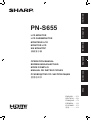 1
1
-
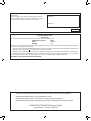 2
2
-
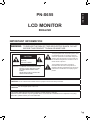 3
3
-
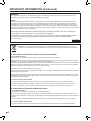 4
4
-
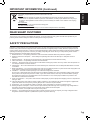 5
5
-
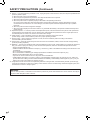 6
6
-
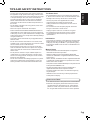 7
7
-
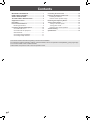 8
8
-
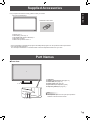 9
9
-
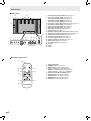 10
10
-
 11
11
-
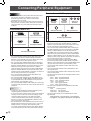 12
12
-
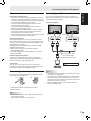 13
13
-
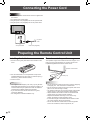 14
14
-
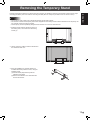 15
15
-
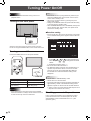 16
16
-
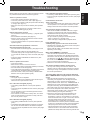 17
17
-
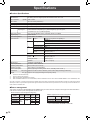 18
18
-
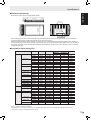 19
19
-
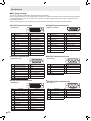 20
20
-
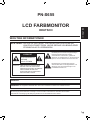 21
21
-
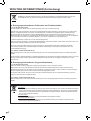 22
22
-
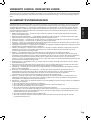 23
23
-
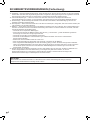 24
24
-
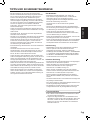 25
25
-
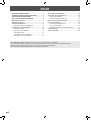 26
26
-
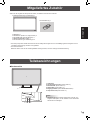 27
27
-
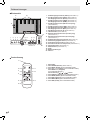 28
28
-
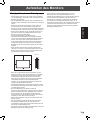 29
29
-
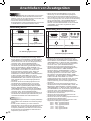 30
30
-
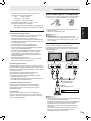 31
31
-
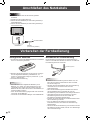 32
32
-
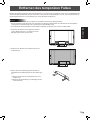 33
33
-
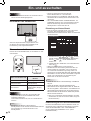 34
34
-
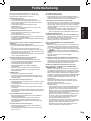 35
35
-
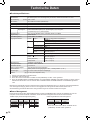 36
36
-
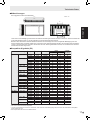 37
37
-
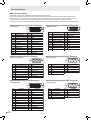 38
38
-
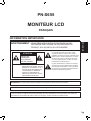 39
39
-
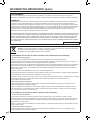 40
40
-
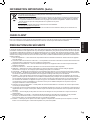 41
41
-
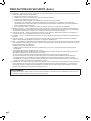 42
42
-
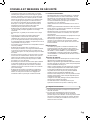 43
43
-
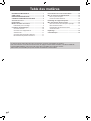 44
44
-
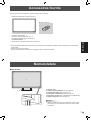 45
45
-
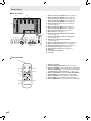 46
46
-
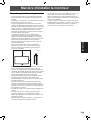 47
47
-
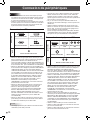 48
48
-
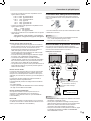 49
49
-
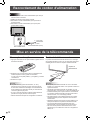 50
50
-
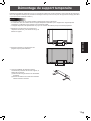 51
51
-
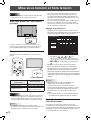 52
52
-
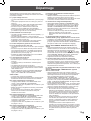 53
53
-
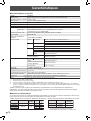 54
54
-
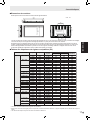 55
55
-
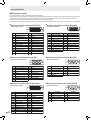 56
56
-
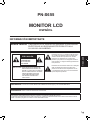 57
57
-
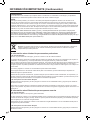 58
58
-
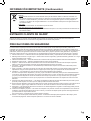 59
59
-
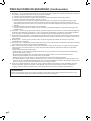 60
60
-
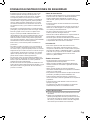 61
61
-
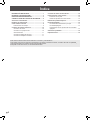 62
62
-
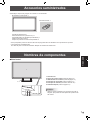 63
63
-
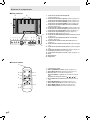 64
64
-
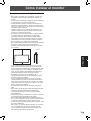 65
65
-
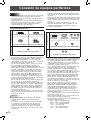 66
66
-
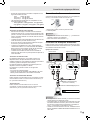 67
67
-
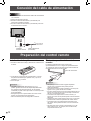 68
68
-
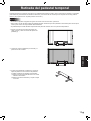 69
69
-
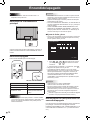 70
70
-
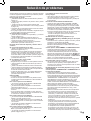 71
71
-
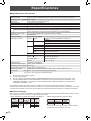 72
72
-
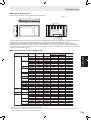 73
73
-
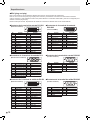 74
74
-
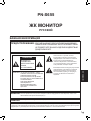 75
75
-
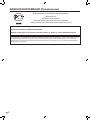 76
76
-
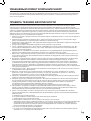 77
77
-
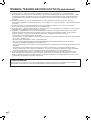 78
78
-
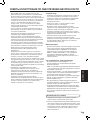 79
79
-
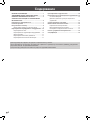 80
80
-
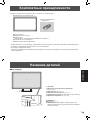 81
81
-
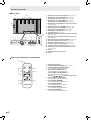 82
82
-
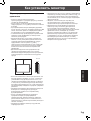 83
83
-
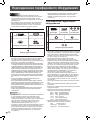 84
84
-
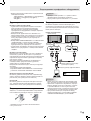 85
85
-
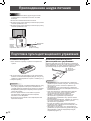 86
86
-
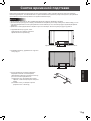 87
87
-
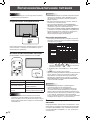 88
88
-
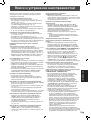 89
89
-
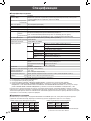 90
90
-
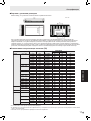 91
91
-
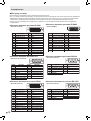 92
92
-
 93
93
-
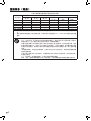 94
94
-
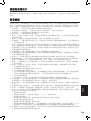 95
95
-
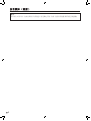 96
96
-
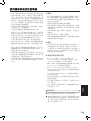 97
97
-
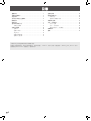 98
98
-
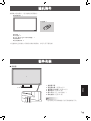 99
99
-
 100
100
-
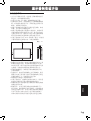 101
101
-
 102
102
-
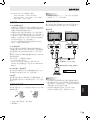 103
103
-
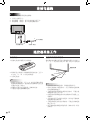 104
104
-
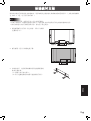 105
105
-
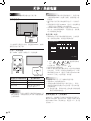 106
106
-
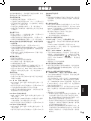 107
107
-
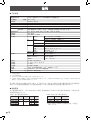 108
108
-
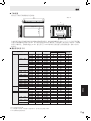 109
109
-
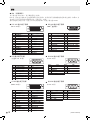 110
110
-
 111
111
-
 112
112
Sharp PN-S655 Инструкция по применению
- Категория
- Телевизоры и мониторы
- Тип
- Инструкция по применению
Задайте вопрос, и я найду ответ в документе
Поиск информации в документе стал проще с помощью ИИ
на других языках
- English: Sharp PN-S655 Owner's manual
- français: Sharp PN-S655 Le manuel du propriétaire
- español: Sharp PN-S655 El manual del propietario
- Deutsch: Sharp PN-S655 Bedienungsanleitung
Похожие модели бренда
-
Sharp PNS655 Руководство пользователя
-
Sharp PN-G655RE Инструкция по эксплуатации
-
Sharp PN525E Инструкция по эксплуатации
-
Sharp PN465E Инструкция по эксплуатации
-
Sharp PN-E521 Инструкция по применению
-
Sharp PNE601 Инструкция по эксплуатации
-
Sharp PNV602A Инструкция по применению
-
Sharp PN-V602 Инструкция по применению